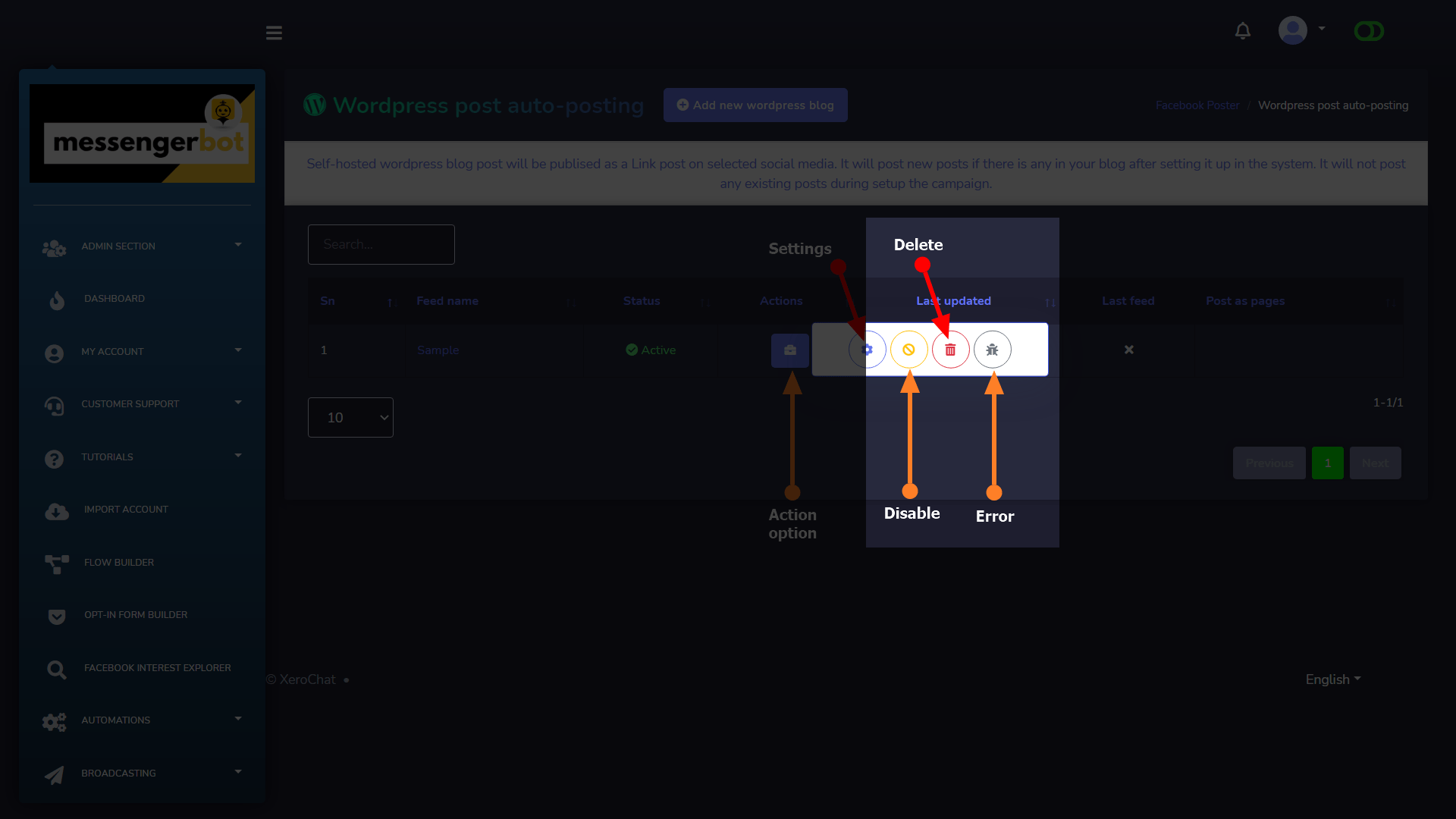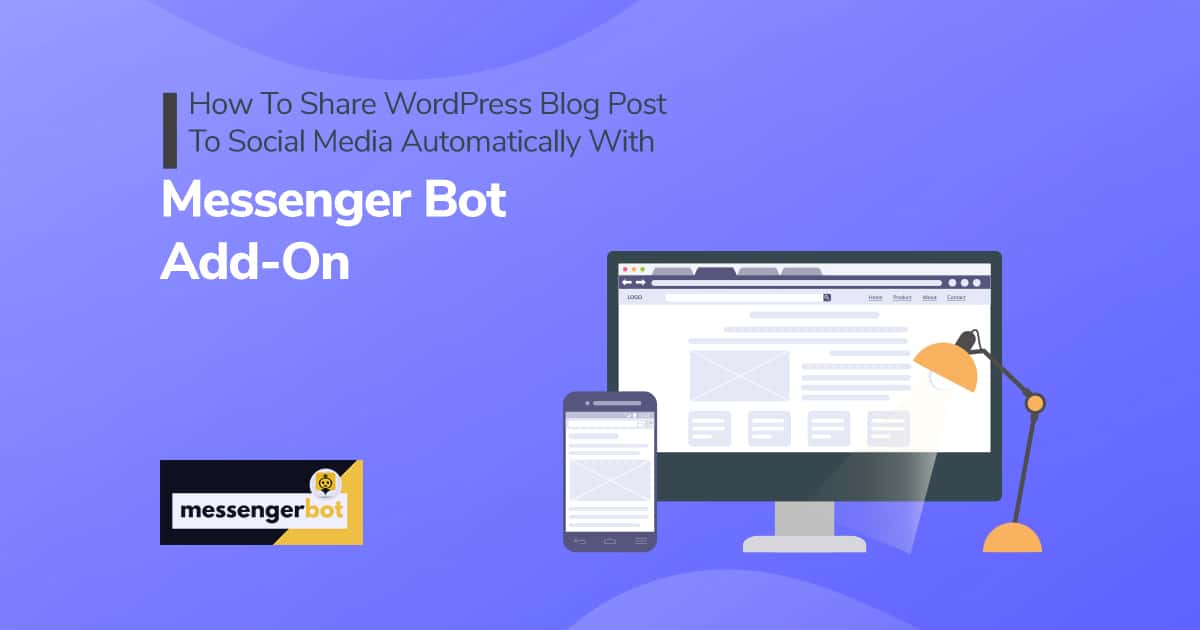如何将WordPress博客文章自动分享至社交媒体
Messenger Bot推出了一款全新的附加组件,名为自动发布。这个附加组件有两个很棒的功能,其中之一就是WordPress博客文章。WordPress博客文章将允许您在用户指定的社交媒体上发布新文章。我们将在这里向您展示如何将WordPress博客文章分享至社交媒体。
要开始使用WordPress博客文章,您需要添加WordPress博客的URL。点击 社交媒体管理菜单 -> 社交发布器. 这将带您进入一个界面。找到 自动发布 部分。点击 Actions 按钮。它将弹出一个菜单框。现在从那里点击 Wp feed post 链接。按照以下截图中的指示进行操作:
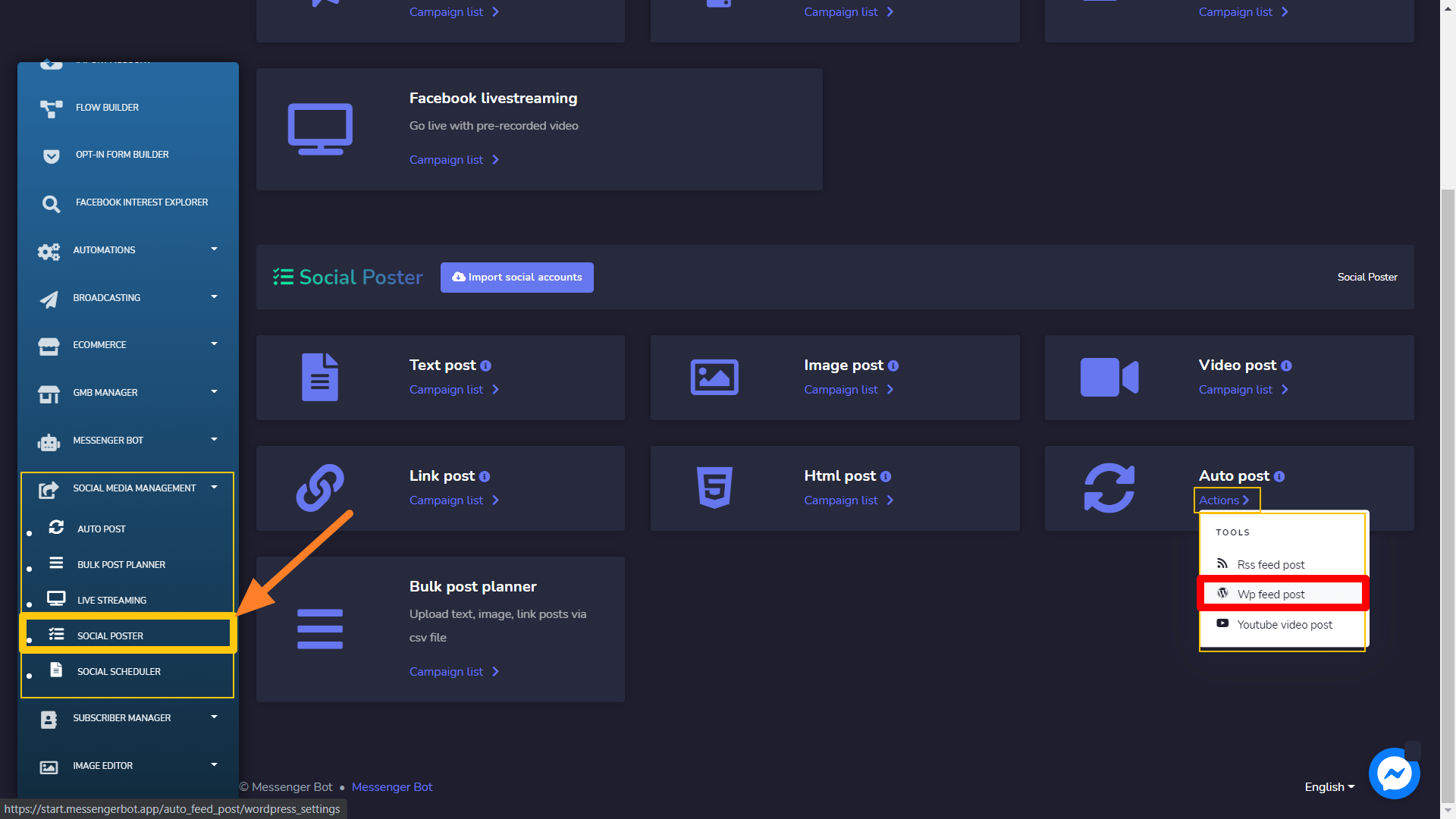
现在您将看到另一个界面,如下图所示。点击 添加新的WordPress博客 按钮。
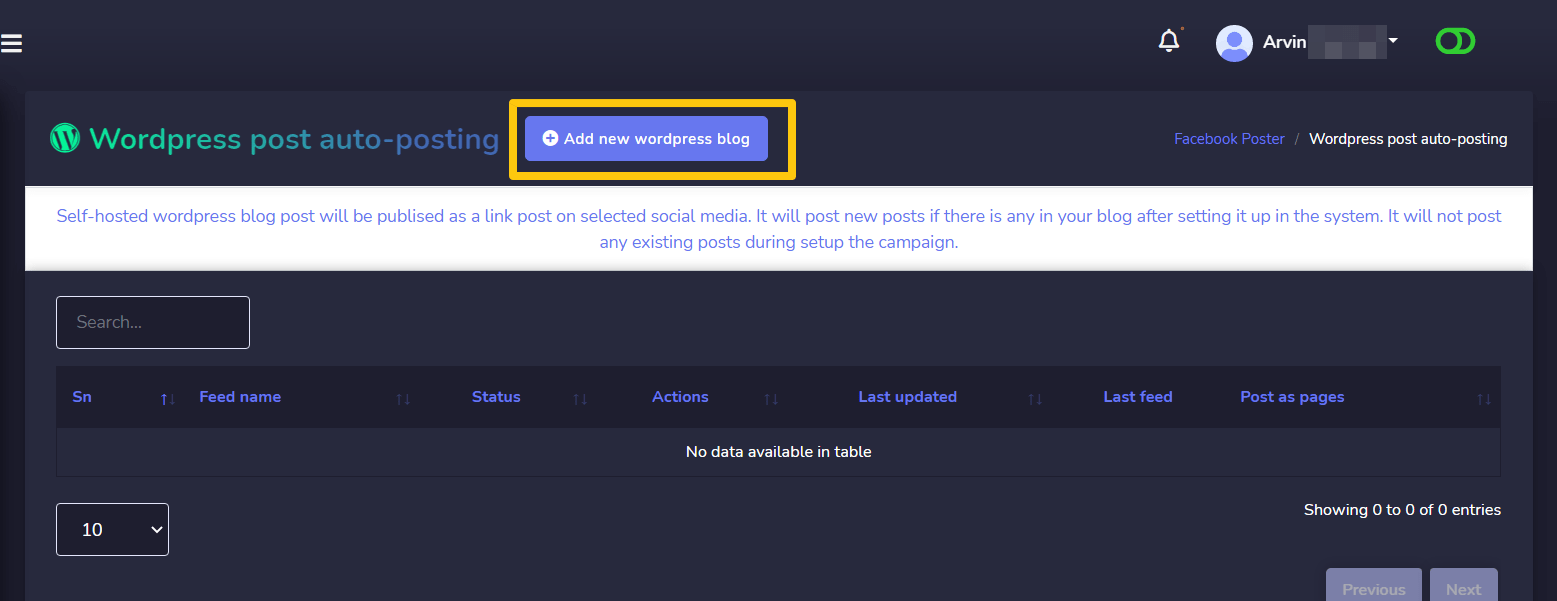
这次将打开一个模态框,询问 Feed名称 和 WordPress博客URL。填写这两个字段。您可以为 Feed名称命名。 从下拉菜单中选择 博客URL 。请注意,博客URL来自于 社交应用 > WordPress(自托管) 下拉菜单中的这一部分。因此,您需要先设置这个。完成后点击 添加Feed 。
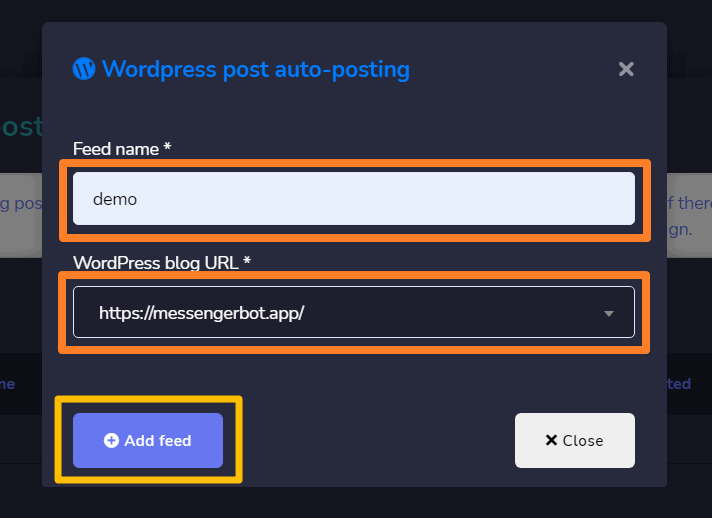
完成后,关闭模态框。之后,页面将自动刷新,您将看到 WordPress博客已添加.
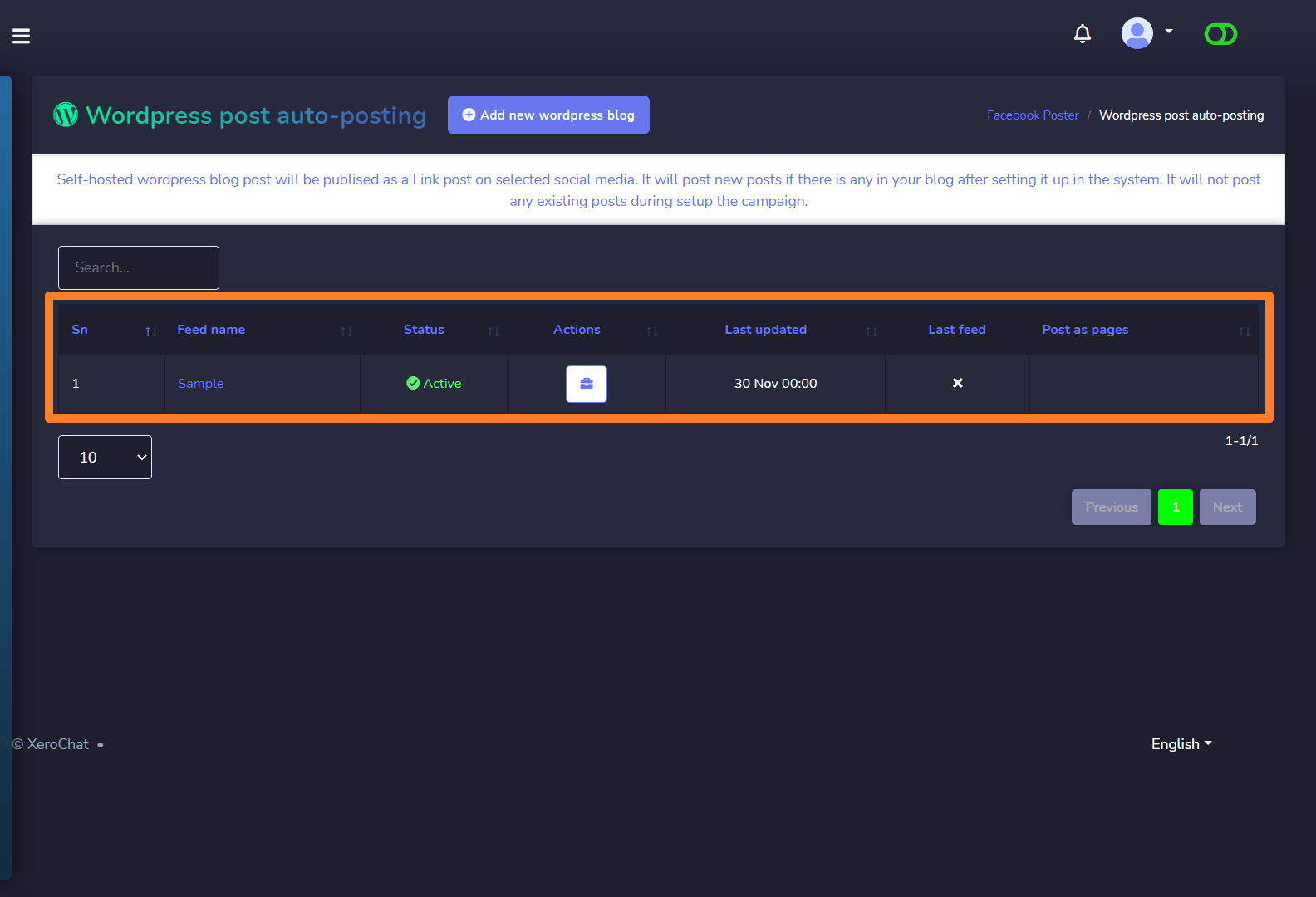
现在是时候告诉系统您的博客文章将发布到哪些社交媒体上。为此,点击 Actions 按钮,然后点击圆形(齿轮图标) 设置 按钮,如下图中的红色箭头所示。
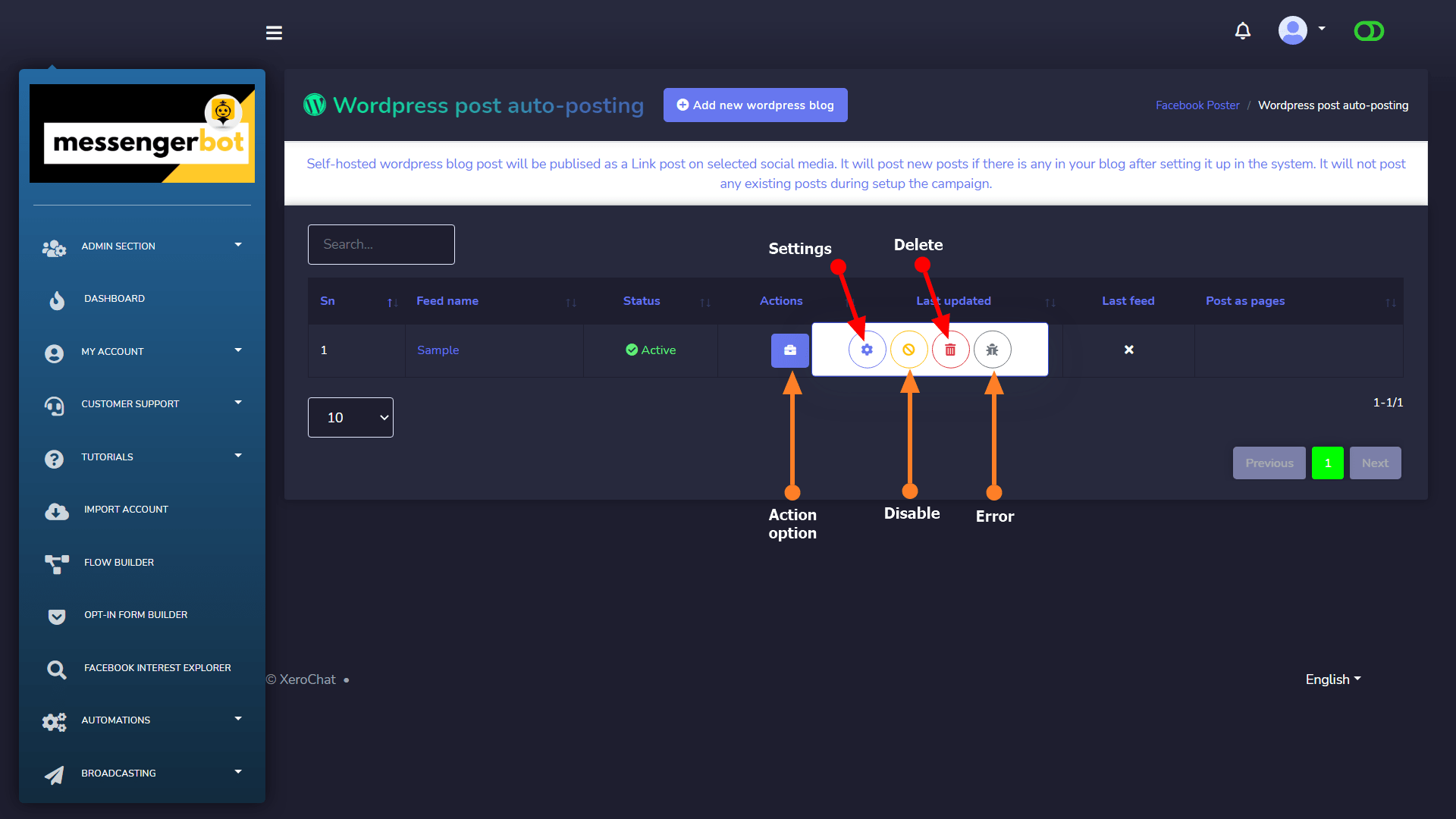
这将打开一个模态表单,您可以 指定社交媒体、时区、时间范围以及默认消息,以便发布您的博客文章. 所以根据需要设置这些内容。最后通过点击 创建活动 按钮来保存这些设置。您完成了!
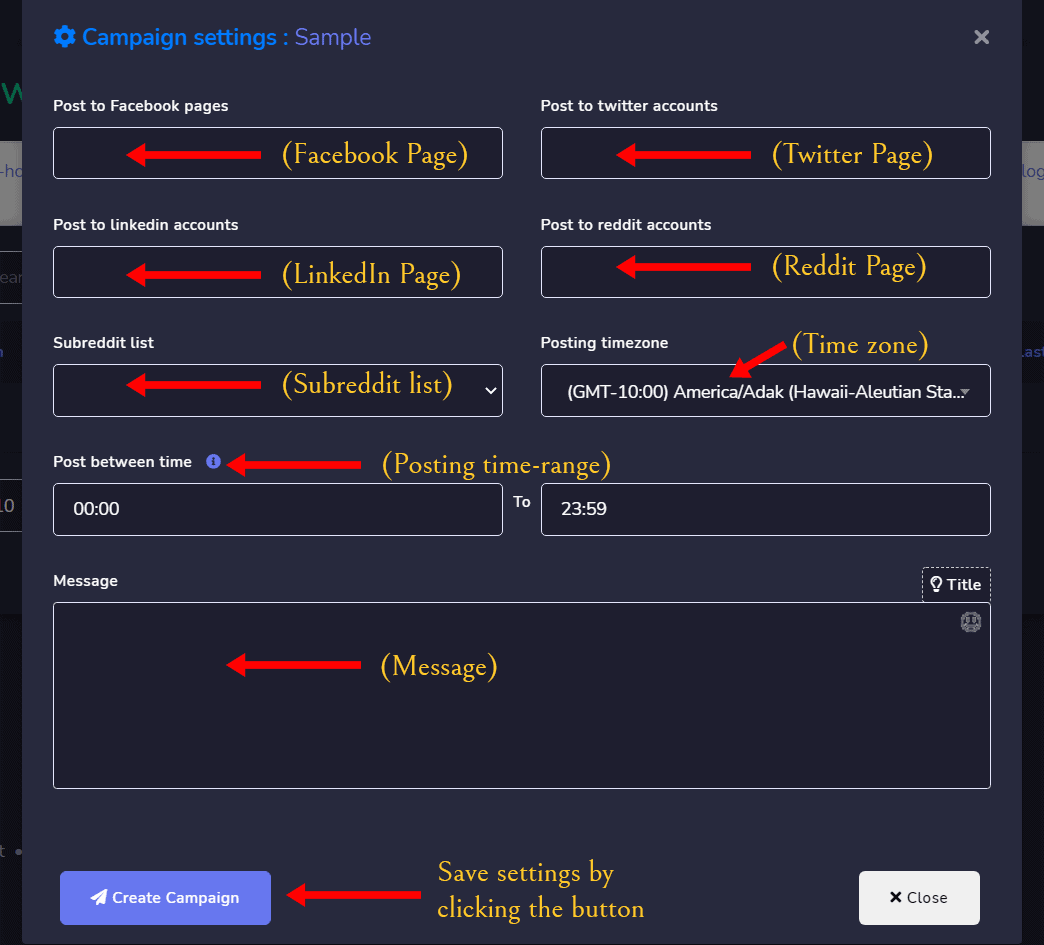
那里还有其他选项。您可以通过点击 禁用 按钮告诉系统不再在社交媒体上发布帖子,尽管您可以再次启用它。您可以通过点击 错误 按钮查看错误日志,您可以通过点击 删除 按钮。